文章详情页
linux下使用filezilla传输sftp文件夹的教程
浏览:88日期:2023-07-13 08:49:58
FileZilla是一个免费开源的FTP软件,分为客户端版本和服务器版本,它具备所有的FTP软件功能。使用linux系统的用户可能对它比较了解吧,一般在该系统中它都是充当客户端向服务器传输文件的中介。一般来说,该软件除了可以使用ftp链接以外,也可以使用sftp链接。今天小编就主要跟大家介绍一下在deepin linux系统中如何使用该软件来传输sftp文件!
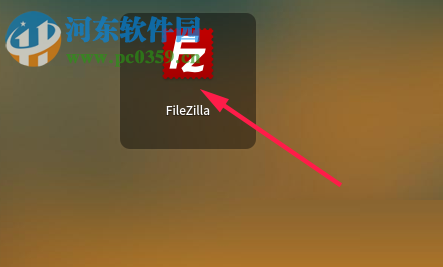 方法步骤:
方法步骤:1、首先我们需要安装一下该软件,一般时使用命令来安装:sudo apt-get install filezilla
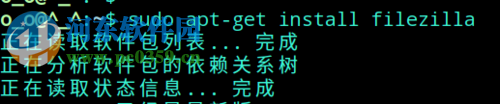
2、完成之后,找到filezilla图标并双击打开它。
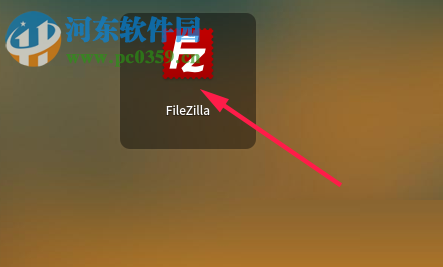
3、主界面如下图所示!
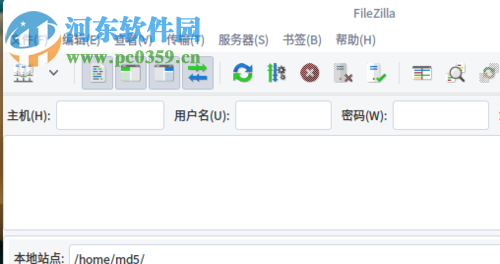
4、在界面左上角单击“文件”选项,在弹出的选框中选择“站点管理器”选项。
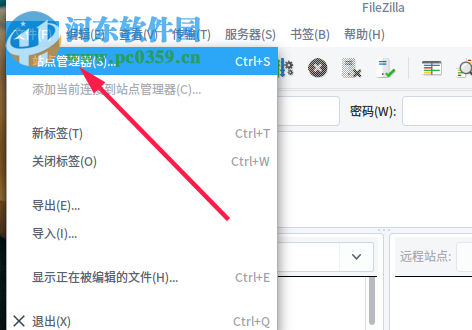
5、系统会自动弹出站点管理窗口,我们的主要目的是连接sftp,因此要将界面中的协议选择为sftp。
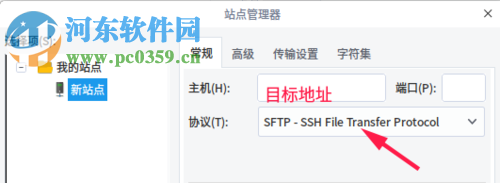
6、选中登录类型选项,将方式设置为:正常模式即可。
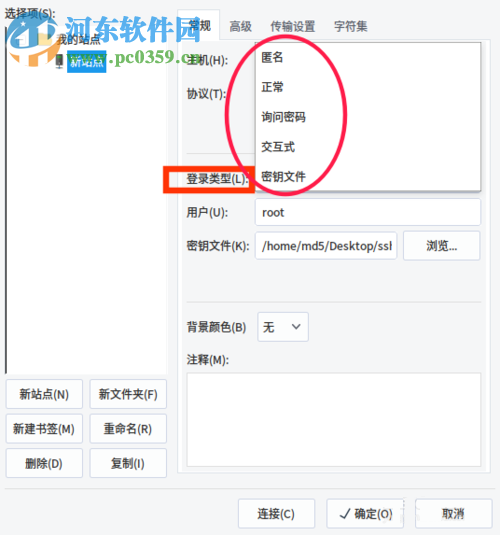
5、完成之后就需要设置一下密码了。
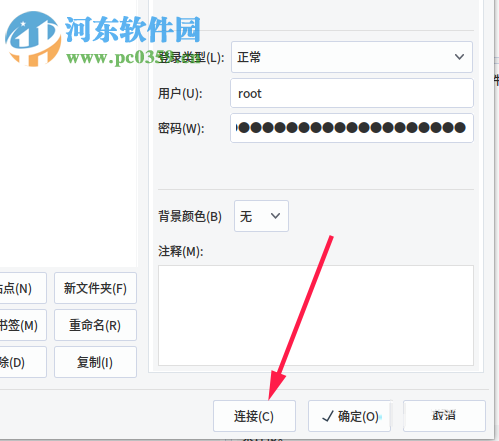
6、这样一来就能连接成功了,在界面左侧是本地的文件目录,右边则是目标服务器中的文件资料。
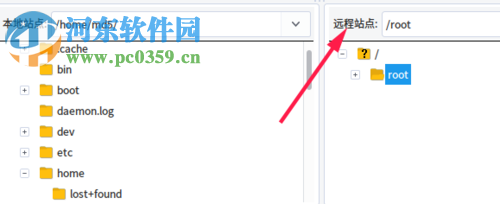
7、若是你想上传文件,我们可以在本地中找到想上传的资料,然后使用鼠标右键单击,在弹出的选框中选择“上传”就可以了。
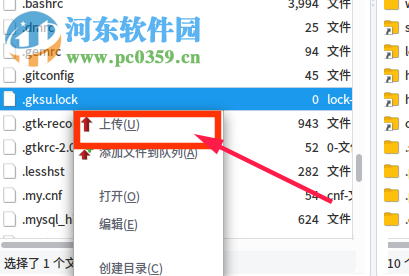
通过以上步骤就可以在deepin linux系统中使用该软件来传输sftp文件了,步骤虽然很简单,但是这个软件却很实用,还不会设置的用户快来学习一下吧!
标签:
Linux系统
排行榜

 网公网安备
网公网安备